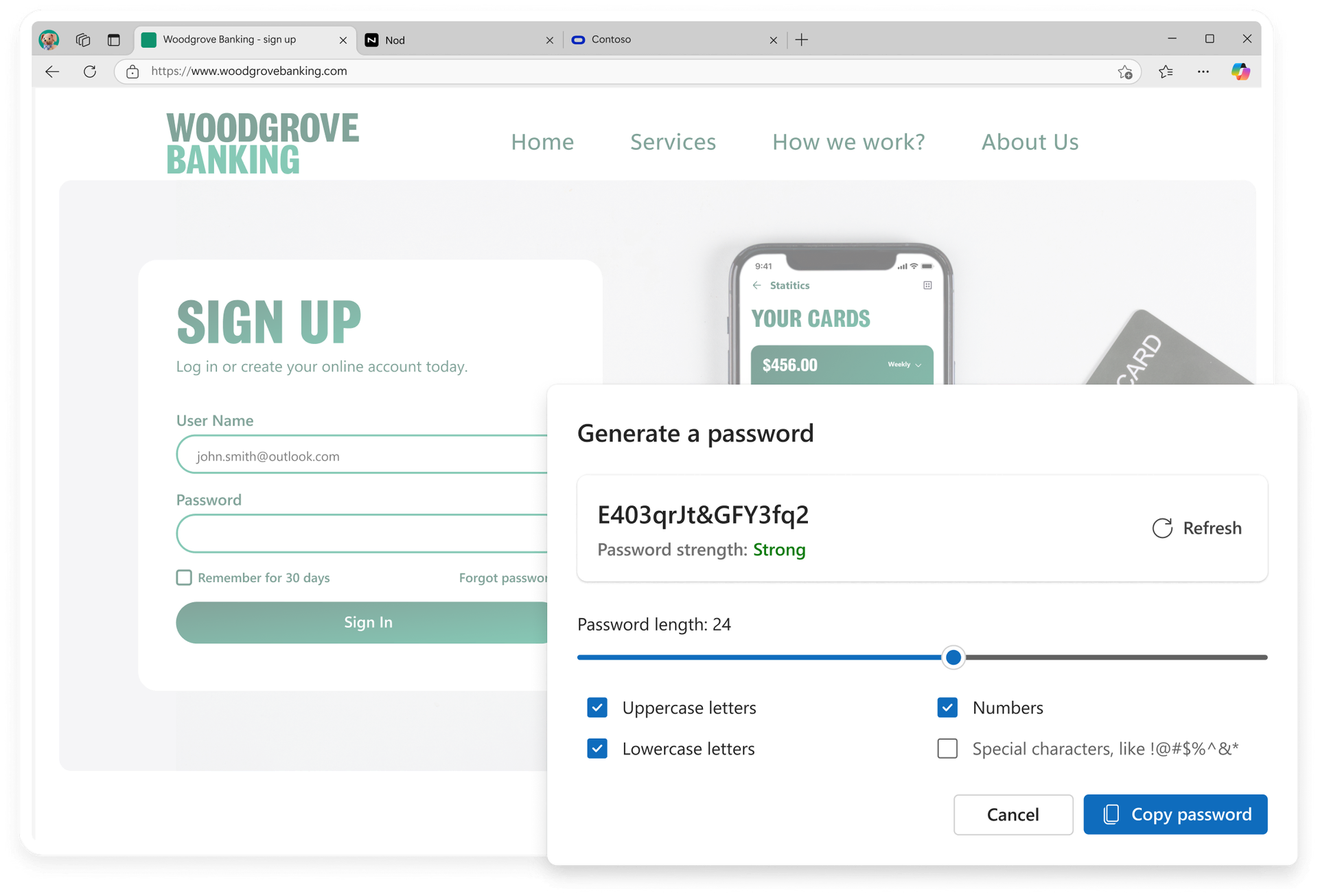احصل على اقتراح كلمة مرور آمن للغاية في Microsoft Edge عند إنشاء حساب جديد أو تغيير كلمة المرور الحالية.
نصائح وحيل
يتم حفظ كلمات المرور التي تم إنشاؤها في Microsoft Edge تلقائيا في حسابك لراحتك. للوصول إليه ، انتقل إلى الإعدادات والمزيد > الإعدادات > كلمة المرور. ثم قم بالتمرير لأسفل لعرض كلمات المرور المحفوظة.
نعم—يقوم Microsoft Edge بتعبئة كلمة المرور تلقائيا عبر جميع أجهزتك التي قمت بتسجيل الدخول إليها ومزامنة كلمات المرور.
عند فتح صفحة ويب تحتوي على نموذج تسجيل أو حقل تغيير كلمة المرور، يقوم Microsoft Edge بتنشيط منشئ كلمة المرور. عند تحديد حقل كلمة المرور ، يقترح Password Generator كلمة مرور قوية في قائمة منسدلة. تحتاج فقط إلى تحديد كلمة المرور المقترحة وإرسالها إلى موقع الويب. هذا هو. يتم الآن حفظ كلمة المرور المقترحة في متصفحك وسيتم ملؤها تلقائيا في المرة التالية التي تأتي فيها إلى موقع الويب. سيكون متاحا أيضا على جميع أجهزتك التي قمت بتسجيل الدخول إليها ومزامنة كلمات المرور.
إذا لم تجد القائمة المنسدلة Password Generator تعمل كما هو متوقع على أي موقع ويب ، فانقر بزر الماوس الأيمن أو اضغط مع الاستمرار على حقل كلمة المرور وحدد اقتراح كلمة مرور قوية ؛ ستظهر القائمة المنسدلة لمولد كلمة المرور.
يتطلب منك Password Generator تسجيل الدخول ومزامنة كلمات المرور. إذا قمت بتسجيل الدخول ولكن لم تتم المزامنة، فسترى إعدادا يسمى اقتراح كلمات مرور قوية ضمن الإعدادات والمزيد > الإعدادات > الملفات الشخصية > كلمة المرور
قم بتشغيل مزامنة كلمات المرور أولا، ثم قم بتشغيل Password Generator عن طريق تحديد اقتراح كلمات مرور قوية.
إذا كنت لا ترى اقتراح Password Generator على موقع الويب المفضل لديك ، فأخبرنا بذلك.
- * قد يختلف توافر الميزات ووظائفها حسب نوع الجهاز والسوق وإصدار المستعرض.